Exporter de l’audio, des sous-titres ou un script depuis Audiate
Découvrez comment exporter les fichiers contenant l’audio, le script ou les sous-titres. L'interface d'Audiate est uniquement disponible en anglais.
Découvrez comment exporter les fichiers contenant l’audio, le script ou les sous-titres. L'interface d'Audiate est uniquement disponible en anglais.
Dans ce tutoriel :
Sauvegardez l’audio de votre enregistrement au format .wav, .mp3 ou .m4a.
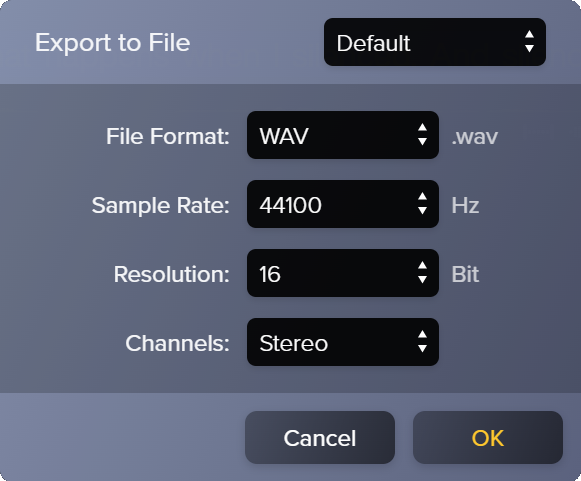
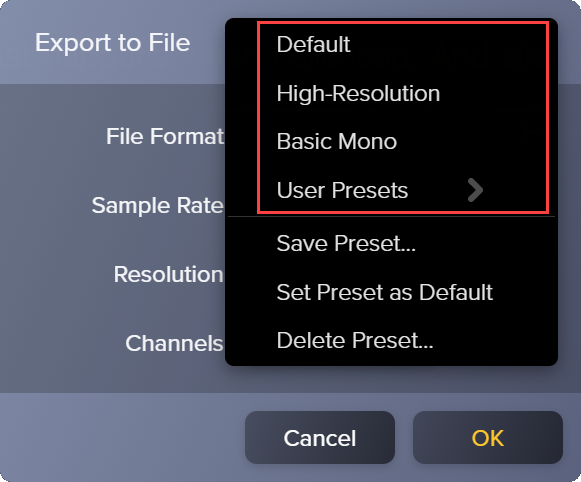
Conseil : enregistrez vos paramètres d’exportation en tant que présélection
Dans la liste déroulante Export to File, sélectionnez Save Preset. Nommez votre présélection et cliquez sur OK.
Audiate enregistrera les paramètres d’exportation en tant que présélection. Sélectionnez File > Export Audio > Export to File dropdown menu > User Presets pour utiliser ces paramètres lors d’une prochaine exportation.
Conseils : exportez directement votre contenu dans Camtasia
Pour exporter directement votre audio vers TechSmith Camtasia en vue de débuter un nouveau projet, sélectionnez Export > Export to Camtasia.
Exportez le texte généré par Audiate pour l’utiliser comme script ou sous-titres dans une autre application ou un service d’hébergement.
Conseil : exportez le texte au format SRT pour conserver les repères temporels
Choisissez SRT comme type de fichier pour inclure les repères temporels dans votre export. Les applications telles que Camtasia et les services d’hébergement de contenu comme YouTube utilisent ces repères temporels pour caler automatiquement le texte sur la piste audio.